Slik deaktiverer du den gule advarselslinjen i Internet Explorer
Å ha den gule linjen i Internet Explorer på Windows 8.1 eller Windows 10-datamaskiner kan være svært nyttig i noen situasjoner. Den respektive gule informasjonslinjen er ment å gi deg ytterligere informasjon om eventuelle feiltyper du kan få under bruk av Internet Explorer.
En av de viktigste meldingene som kan vises er denne: For å beskytte sikkerheten din, blokkerte Internet Explorer dette nettstedet fra å laste ned filer til datamaskinen. Varselet vises på skjermen når du prøver å få tilgang til eventuelle skadelige nedlastingsfiler.

Så i utgangspunktet er informasjonslinjen akkurat den gule advarselslinjen du får i Windows 8.1 / Windows 10 og gir deg beskjed om eventuelle problemer som kan oppstå mens du bruker datamaskinen. Denne linjen ligger i oversiden av Internet Explorer for Windows 8.1 eller Windows 10. Den gode nyheten er at du kan deaktivere den veldig raskt ved å følge opplæringen nedenfor.
Fremgangsmåte for å deaktivere informasjonslinjen i Windows 10, 8.1
Før vi dykker inn, er det verdt å nevne at det ikke anbefales å slå av alle advarselsmeldingene og varslene du får på din PC. Noen av dem er svært nyttige for å beskytte enheten mot uønskede programmer eller virus.
- Venstre klikk på "Start" -knappen du har nederst til høyre på skrivebordet i Windows 8.1 eller Windows 10.
- I søkefeltet du presenteres der må du skrive "Internet Explorer".
- Venstre klikk på ikonet "Internet Explorer" du har i søkelisten.
- Nå som Internet Explorer er åpen, må du venstre klikke eller trykke på "Verktøy" -funksjonen som ligger øverst til venstre i Internet Explorer.
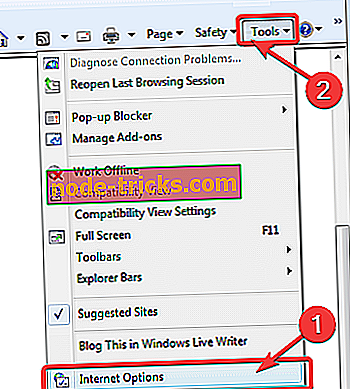
- Fra Verktøy-menyen må du klikke på venstre eller trykke på "Internet Options" -funksjonen.
- Venstre klikk eller trykk på kategorien "Sikkerhet" du har på oversiden av vinduet "Alternativer for Internett".
- Venstre klikk eller trykk på "Tilpasset nivå" -funksjonen som presenteres i kategorien "Sikkerhet".
- Du vil bli presentert med en liste over alternativer der du må søke etter "Automatisk ledetekst for ActiveX-kontroller".
- Etter at du har funnet funksjonen ovenfor, må du venstre klikke eller trykke på den og deaktivere den for å forhindre ytterligere meldinger fra denne delen.
Merk: Du må gjøre dette for alle typer meldinger du får i den gule advarselslinjen for å deaktivere den.
- Etter at du venstre klikket på den funksjonen må du venstre klikke igjen på "OK" -knappen du har i nedre side av vinduet.
- Venstre klikk eller trykk på "Ja" for å bekrefte endringen du har laget.
- Venstre klikk på "OK" knappen for å lagre endringen du har laget.
Nå som du har blokkert varselet, må du også slå av meldinger knyttet til blokkerte popup-vinduer. Gå til fanen Personvern, naviger til Popup-blokkering og velg Innstillinger. Alt du trenger å gjøre er å fjerne merket for " Vis informasjonslinje når en popup er blokkert ". På denne måten mottar du ikke advarsler om popup-vinduene som er blokkert.
Så har du metoden på hvordan du deaktiverer advarselsgullinjen i Internet Explorer for enhver form for melding som dukker opp i Windows 8.1 eller Windows 10. Hvis du har spørsmål eller forslag til denne artikkelen, kan du bruke kommentaravsnittet under.

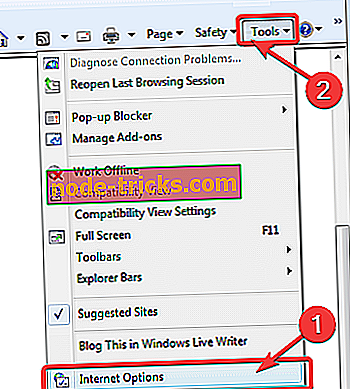


!["Din tilkobling er ikke privat" feil [Fix]](https://node-tricks.com/img/fix/813/your-connection-is-not-private-error.jpg)




![7 beste VPN for å spille League of Legends [2019 Guide]](https://node-tricks.com/img/vpn/361/7-best-vpns-playing-league-legends-7.png)